こんにちは、まさきです。
今日は、とっても見やすいプログラミング用フォント 「Ritcy」のインストールと設定方法を紹介します。
設定することでかんたんにターミナル、Sublime Textに適用することができますよ。
Contents
Ritcyの特徴
Linux環境で使われている「Ritcy」は、プログラミング用ということもありなんといっても見やすいということが特徴になります。
下のように、 見分けづらい0やOの判別もかんたん です。
1文字でもタイプミスすると動かなくなってしまうプログラミングにとって文字を見分けやすいことは非常に重要なことです。
さらに、ありがたいことに 全角スペースを見えるようにする 機能がついています。
全角スペースによる謎のエラーが減るのは個人的に非常にありがたいです。
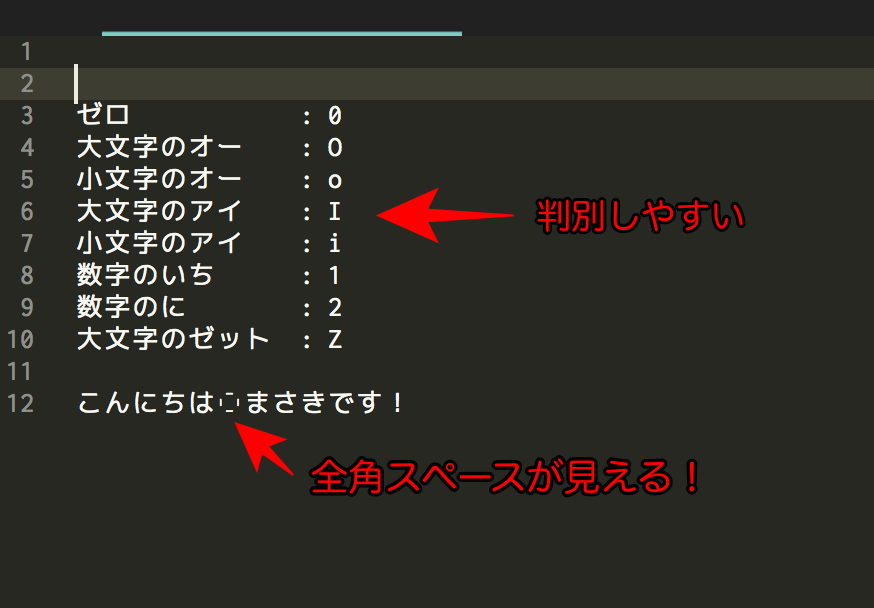
公式サイトプログラミング用フォント Ricty
Ritcyをインストール
Homebrewを導入
「Ritcy」はHomebrewからのインストールが楽です。
下記のリンクからHomebrewをインストールしておきましょう。
公式サイトHomebrew
ダウンロード
ターミナルにコマンドをコピペしてダウンロードします。
$ brew install ricty
これでダウンロードは終了です。
あとは、フォントをライブラリにコピーします。
$ fc-cache -vf
これでインストールは終わりです。
かんたんですね。
フォント設定をしよう
ターミナルに設定
Mac標準のターミナルで「Ritcy」を使う設定をします。
ターミナルを立ち上げた状態で、上のバーから「環境設定」に進みます。
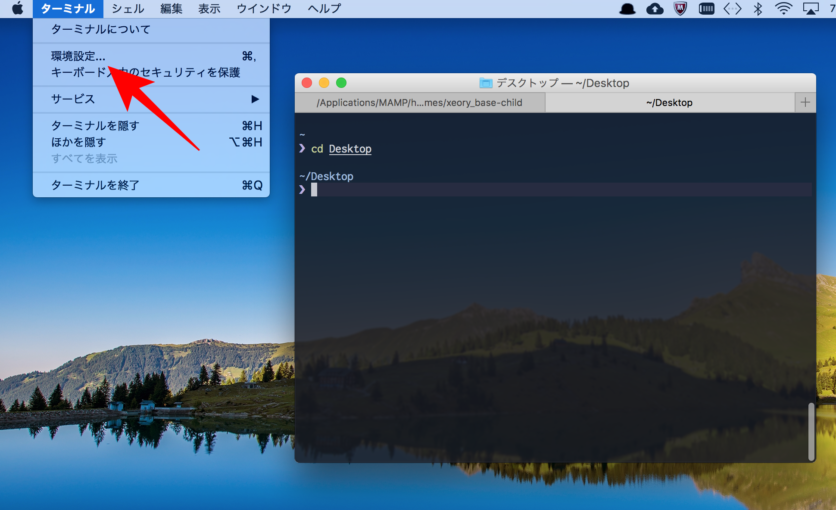
「環境設定」から、プロファイル →デフォルトのテーマ →フォント変更 をクリックし

ここから「Ritcy」を選択し、好みのフォントサイズを選べば終わりです。
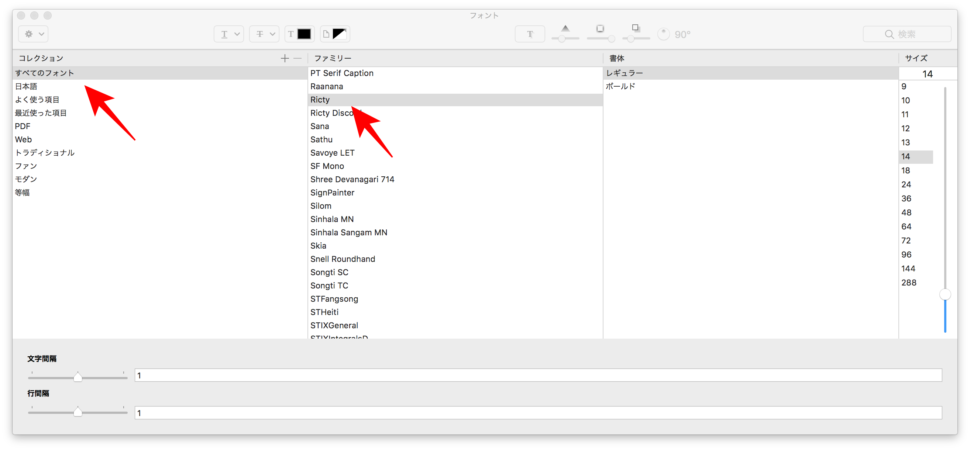
Sublime Textに設定
非常に優秀なテキストエディタ「Sublime Text」のフォントも変更してみます。
インストールと初期設定はこちらで紹介しています。
Sublime → Preference→ Setting をクリックし、
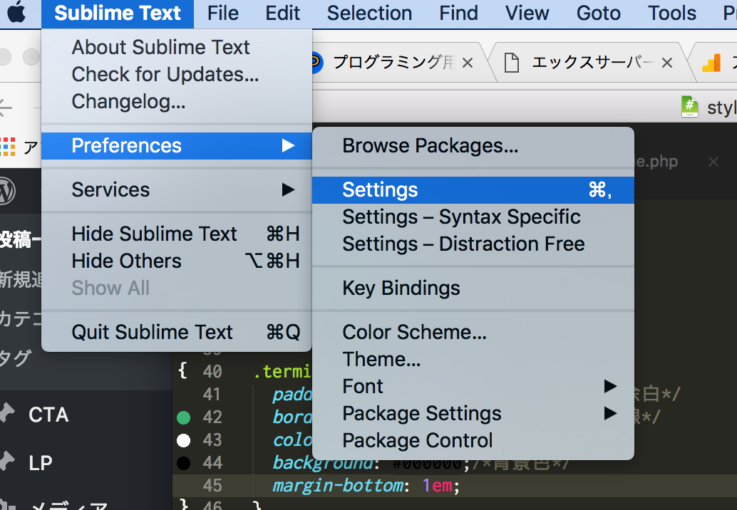
設定をしている{}の中に下のコードを書いて保存します。
“font_size”: 14, //好きなサイズにしてください
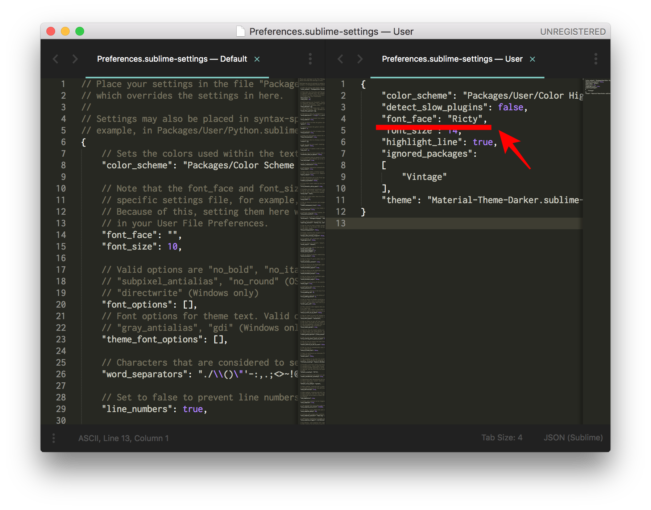
これでSublime Textにも「Ritcy」が適用されたはずです。
設定はうまくいきましたでしょうか?
ここまで読んでいただきありがとうございます。
では、よいプログラミングライフを〜

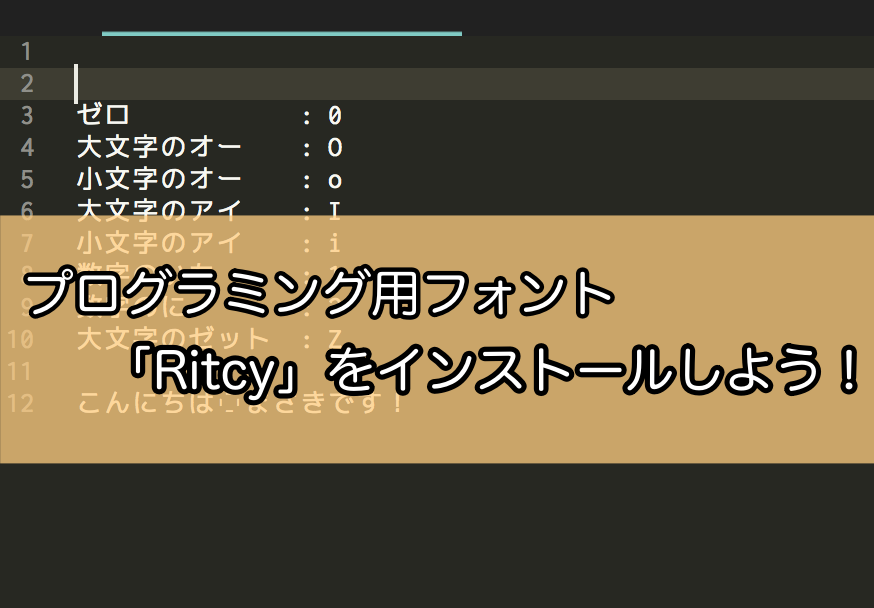


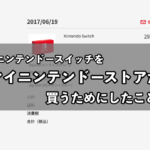


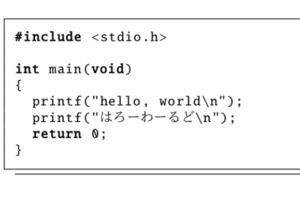







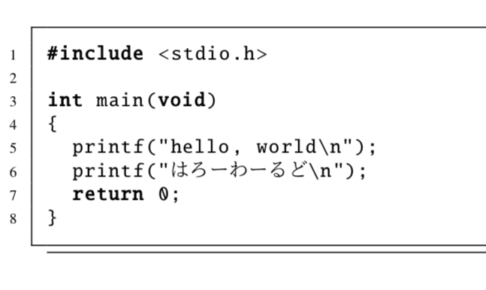




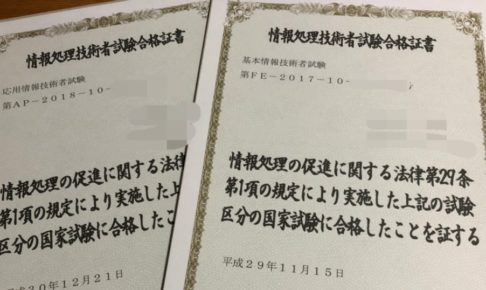
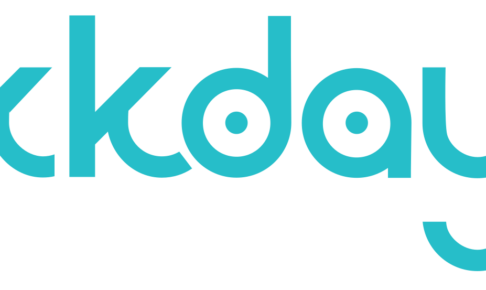


コメントを残す